เชื่อมต่อ/ควบคุมคอมพิวเตอร์ผ่านเครือข่ายด้วย KontrolPack

ควบคุมคอมพิวเตอร์ในเครือข่ายของคุณได้อย่างง่ายดายด้วย KontrolPack เชื่อมต่อและจัดการคอมพิวเตอร์ที่ใช้ระบบปฏิบัติการต่างๆ ได้อย่างง่ายดาย
The Forest เป็นวิดีโอเกมสยองขวัญเอาชีวิตรอดที่พัฒนาและเผยแพร่โดย Endnight Games ในเกม ผู้เล่นอยู่บนคาบสมุทรที่มีป่าไม้หนาแน่นและห่างไกล นี่คือวิธีที่คุณสามารถเล่นได้บน Linux

The Forest ทำงานบน Linux แต่ด้วยความช่วยเหลือของ Proton เท่านั้น ซึ่งเป็นคุณสมบัติในตัวของ Steam รุ่น Linux ดังนั้น ก่อนที่เราจะดูวิธีกำหนดค่าเกม เราต้องสาธิตวิธีติดตั้ง Steam บน Linux
ในการเริ่มการติดตั้ง Steam บนพีซี Linux ของคุณ ให้เริ่มต้นด้วยการเปิดหน้าต่างเทอร์มินัล หากต้องการเปิดหน้าต่างเทอร์มินัลบนเดสก์ท็อป Linux ให้กดCtrl + Alt + T บนแป้นพิมพ์ หรือค้นหา “Terminal” ในเมนูแอพ
เมื่อหน้าต่างเทอร์มินัลเปิดขึ้น ให้ปฏิบัติตามคำแนะนำในการติดตั้งที่แสดงด้านล่างซึ่งสอดคล้องกับระบบปฏิบัติการ Linux ที่คุณใช้อยู่ในปัจจุบัน
บน Ubuntu สามารถติดตั้งแอปพลิเคชัน Steam ได้โดยใช้คำสั่ง Apt
sudo apt ติดตั้งไอน้ำ
ผู้ที่ใช้ Debian Linux จำเป็นต้องดาวน์โหลดแพ็คเกจ Steam DEBเพื่อเริ่มการติดตั้งด้วยตนเอง หากต้องการดาวน์โหลด ให้ใช้คำสั่งดาวน์โหลดwget ด้านล่าง
wget https://steamcdn-a.akamaihd.net/client/installer/steam.deb
เมื่อดาวน์โหลดแพ็คเกจ DEB ไปยังคอมพิวเตอร์ของคุณเสร็จแล้ว การติดตั้งก็สามารถเริ่มต้นได้ ใช้คำสั่งdpkg ด้านล่าง ติดตั้งแพ็คเกจ Steam บนระบบ Debian Linuxของคุณ
sudo dpkg -i steam.deb
เมื่อการติดตั้งเสร็จสิ้น ให้ล้างการพึ่งพาซอฟต์แวร์สำหรับ Steam โดยใช้ คำสั่งapt-getด้านล่าง
sudo apt-get install -f
บนArch Linuxสามารถติดตั้งแอปพลิเคชัน Steam ได้โดยใช้ คำสั่งPacman ด้านล่าง
sudo pacman -S ไอน้ำ
ทั้ง Fedora และ OpenSUSE Linux สามารถติดตั้ง Steam ผ่านที่เก็บซอฟต์แวร์แบบเดิมได้ อย่างไรก็ตาม แอป Flatpak ทำงานได้ดีกว่ามากในระบบเหล่านี้ ดังนั้นเราขอแนะนำให้คุณติดตั้ง Steam ด้วยวิธีนี้
เพื่อให้ Steam เวอร์ชัน Flatpak ทำงานบน Linux PC ของคุณได้ คุณจะต้องตั้งค่ารันไทม์ Flatpak บนคอมพิวเตอร์ของคุณเสียก่อน ในการตั้งค่ารันไทม์ Flatpak บนคอมพิวเตอร์ของคุณ ให้ทำตามคำแนะนำในหัวข้อนี้
หลังจากตั้งค่ารันไทม์ Flatpak บนคอมพิวเตอร์ของคุณแล้ว คุณจะต้องกำหนดค่า Flathub app store ในการตั้งค่าร้านค้า Flathub ให้ใช้ คำสั่งเพิ่มระยะไกล ด้านล่าง
flatpak ระยะไกลเพิ่ม --if-not-exists flathub https://flathub.org/repo/flathub.flatpakrepo
ด้วยการติดตั้งแอพสโตร์ Flathub บนคอมพิวเตอร์ของคุณ การติดตั้ง Steam สามารถเริ่มต้นได้ ใช้ คำสั่งติดตั้ง flatpak ด้านล่าง ติดตั้ง Steam รุ่นล่าสุดบนคอมพิวเตอร์ของคุณ
flatpak ติดตั้ง flathub com.valvesoftware.Steam
ตอนนี้ Steam เริ่มทำงานแล้ว ให้เปิดแอปโดยค้นหาในเมนูแอป หลังจากนั้น เข้าสู่ระบบด้วยข้อมูลรับรองผู้ใช้ของคุณและทำตามคำแนะนำทีละขั้นตอนเพื่อให้ The Forest ทำงานบน Linux
ขั้นตอนที่ 1: ในการเริ่มต้น เปิดเมนู "Steam" แล้วคลิก จากนั้นเลือกปุ่ม "การตั้งค่า" เพื่อเปิดพื้นที่การตั้งค่า Steam เมื่ออยู่ในพื้นที่การตั้งค่า Steam แล้ว ให้เลือกทั้ง “เปิดใช้งาน Steam Play สำหรับชื่อที่รองรับ” และ “เปิดใช้งาน Steam Play สำหรับเกมอื่นๆ ทั้งหมด” คลิก “ตกลง” เพื่อบันทึก
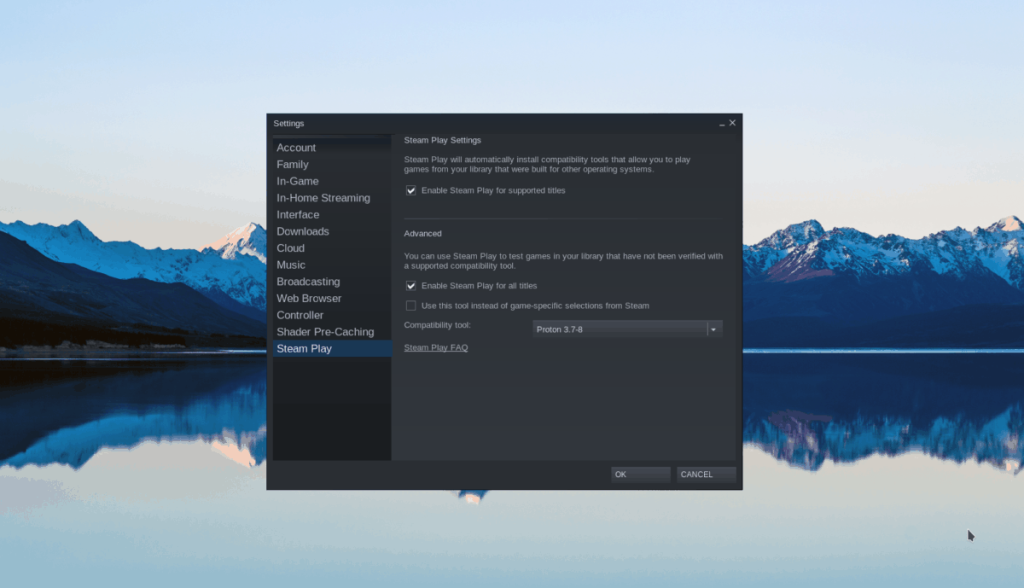
ขั้นตอนที่ 2:ค้นหาปุ่ม "STORE" ใน Steam และคลิกเพื่อเข้าถึง Steam Store ค้นหาช่องค้นหาและคลิกที่ "Search" พิมพ์ "The Forest" แล้วกดปุ่ม Enter บนแป้นพิมพ์เพื่อเริ่มการค้นหา
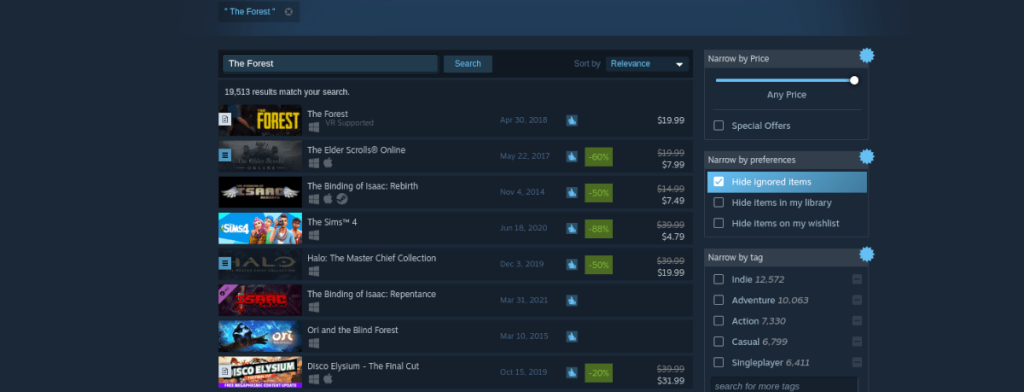
ในผลการค้นหา ให้เลือก "The Forest" เพื่อไปที่หน้าร้านค้าของเกม ค้นหาปุ่ม “หยิบลงตะกร้า” สีเขียวเพื่อซื้อเกมและเพิ่มไปยังบัญชีของคุณในหน้าร้านค้า
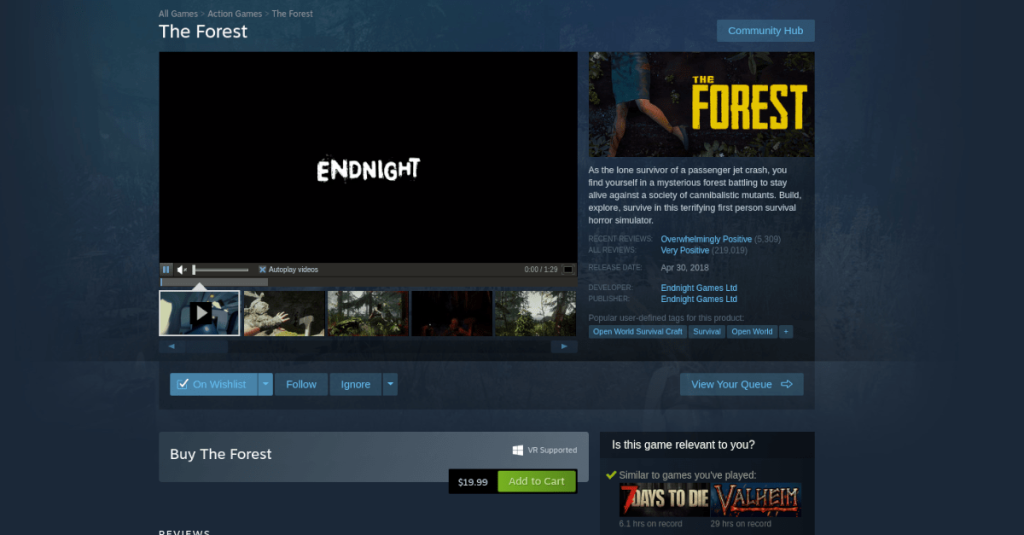
ขั้นตอนที่ 3:หลังจากซื้อเกมแล้ว ให้ค้นหา “LIBRARY” แล้วคลิกเพื่อไปที่คลัง Steam ของคุณ เมื่ออยู่ในคลัง Steam ของคุณแล้ว ให้เลือก "The Forest" จากนั้นเลือกปุ่ม "INSTALL" สีฟ้าเพื่อดาวน์โหลดและติดตั้งเกมลงในคอมพิวเตอร์ของคุณ
ขั้นตอนที่ 4:ตรงไปที่รุ่งโรจน์หน้า Eggroll ProtonDB เมื่อมีให้ทำตามคำแนะนำในการติดตั้ง มีหลายสิ่งที่ต้องทำ รวมทั้งการติดตั้ง Wine, Winetricks เป็นต้น ซึ่งครอบคลุมทั้งหมดในหน้านั้น
ขั้นตอนที่ 5:เมื่อคุณได้รับการกำหนดค่า Glorious Eggroll บน Steam แล้ว ให้คลิกขวาที่ "The Forest" ด้วยเมาส์ จากนั้นค้นหาปุ่ม "คุณสมบัติ" และเลือก
ภายในหน้าต่างคุณสมบัติ ค้นหา "ความเข้ากันได้" แล้วคลิก จากนั้นตั้งค่าเพื่อให้เกมใช้ Proton Glorious Eggroll (AKA Proton GE.)
ขั้นตอนที่ 6:เลือกปุ่ม "PLAY" สีเขียวเพื่อเริ่มเกม เมื่อเกมเริ่มต้นขึ้น Steam จะพยายามกำหนดค่าให้ทำงานบน Linux อดทนและปล่อยให้การกำหนดค่าเกิดขึ้น เสร็จแล้วก็เล่นได้เลย!

Forest ทำงานได้ดีบน Linux อย่างไรก็ตาม หากคุณประสบปัญหาขณะเล่น คุณจะต้องแก้ไขปัญหา ต้องการทำเช่นนั้นตรวจสอบหน้าป่า ProtonDB
ควบคุมคอมพิวเตอร์ในเครือข่ายของคุณได้อย่างง่ายดายด้วย KontrolPack เชื่อมต่อและจัดการคอมพิวเตอร์ที่ใช้ระบบปฏิบัติการต่างๆ ได้อย่างง่ายดาย
คุณต้องการทำงานซ้ำๆ โดยอัตโนมัติหรือไม่? แทนที่จะต้องกดปุ่มซ้ำๆ หลายครั้งด้วยตนเอง จะดีกว่าไหมถ้ามีแอปพลิเคชัน
iDownloade เป็นเครื่องมือข้ามแพลตฟอร์มที่ช่วยให้ผู้ใช้สามารถดาวน์โหลดเนื้อหาที่ไม่มี DRM จากบริการ iPlayer ของ BBC ได้ โดยสามารถดาวน์โหลดวิดีโอทั้งสองในรูปแบบ .mov ได้
เราได้ครอบคลุมคุณลักษณะของ Outlook 2010 ไว้อย่างละเอียดแล้ว แต่เนื่องจากจะไม่เปิดตัวก่อนเดือนมิถุนายน 2010 จึงถึงเวลาที่จะมาดู Thunderbird 3
นานๆ ทีทุกคนก็อยากพักบ้าง ถ้าอยากเล่นเกมสนุกๆ ลองเล่น Flight Gear ดูสิ เป็นเกมโอเพนซอร์สฟรีแบบมัลติแพลตฟอร์ม
MP3 Diags คือเครื่องมือขั้นสุดยอดสำหรับแก้ไขปัญหาในคอลเลกชันเพลงของคุณ สามารถแท็กไฟล์ MP3 ของคุณได้อย่างถูกต้อง เพิ่มปกอัลบั้มที่หายไป และแก้ไข VBR
เช่นเดียวกับ Google Wave, Google Voice ได้สร้างกระแสฮือฮาไปทั่วโลก Google มุ่งมั่นที่จะเปลี่ยนแปลงวิธีการสื่อสารของเรา และนับตั้งแต่นั้นมาก็กำลังกลายเป็น...
มีเครื่องมือมากมายที่ช่วยให้ผู้ใช้ Flickr สามารถดาวน์โหลดรูปภาพคุณภาพสูงได้ แต่มีวิธีดาวน์โหลด Flickr Favorites บ้างไหม? เมื่อเร็ว ๆ นี้เราได้...
การสุ่มตัวอย่างคืออะไร? ตามข้อมูลของ Wikipedia “คือการนำส่วนหนึ่งหรือตัวอย่างจากการบันทึกเสียงหนึ่งมาใช้ซ้ำเป็นเครื่องดนตรีหรือ...
Google Sites เป็นบริการจาก Google ที่ช่วยให้ผู้ใช้โฮสต์เว็บไซต์บนเซิร์ฟเวอร์ของ Google แต่มีปัญหาหนึ่งคือไม่มีตัวเลือกสำรองข้อมูลในตัว



![ดาวน์โหลด FlightGear Flight Simulator ฟรี [สนุกเลย] ดาวน์โหลด FlightGear Flight Simulator ฟรี [สนุกเลย]](https://tips.webtech360.com/resources8/r252/image-7634-0829093738400.jpg)




